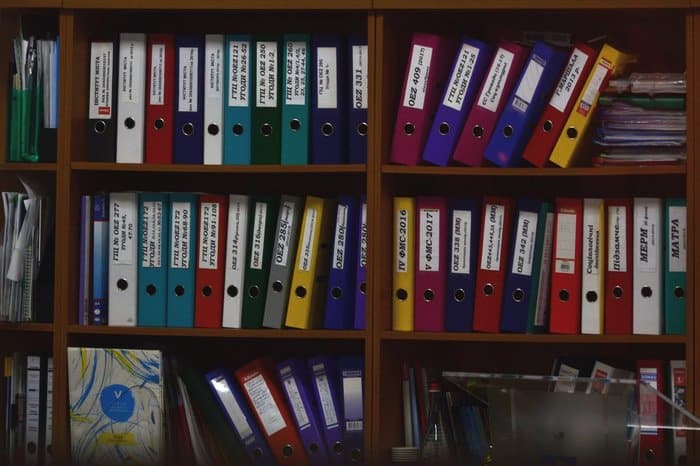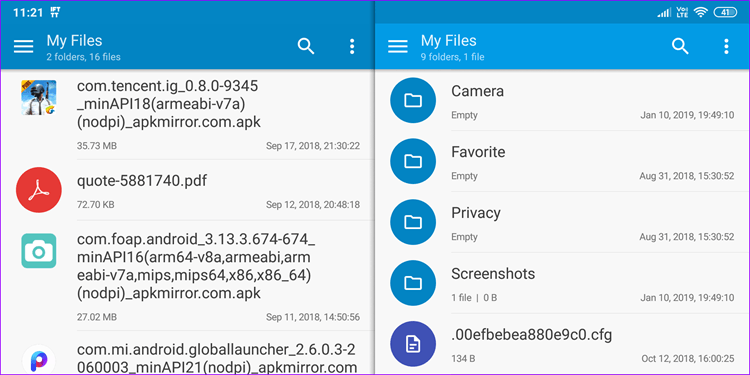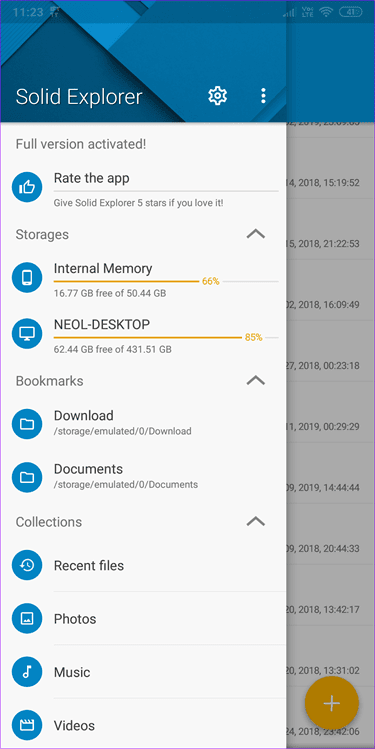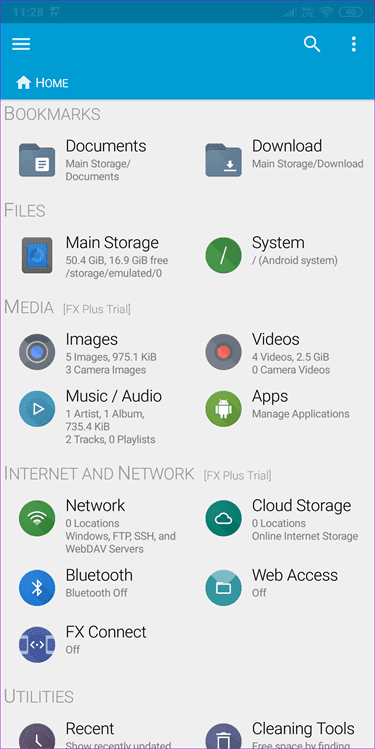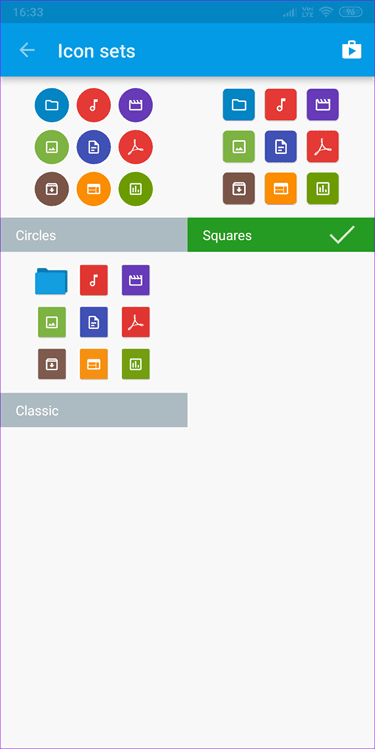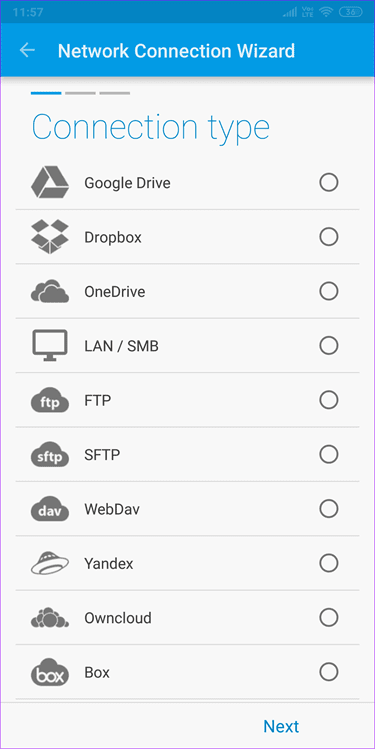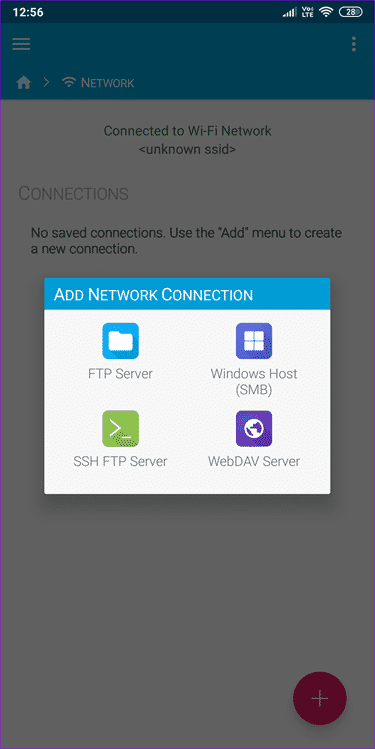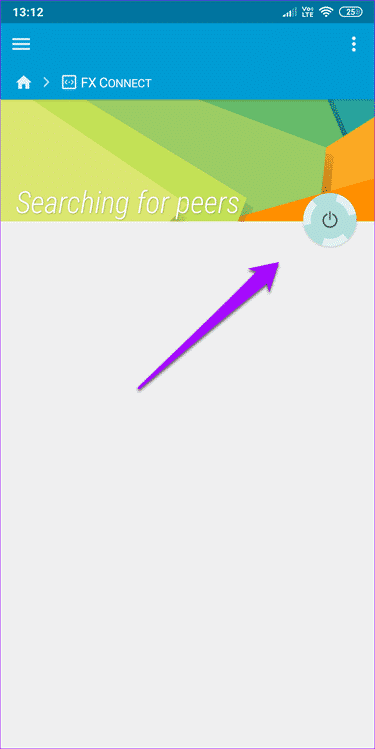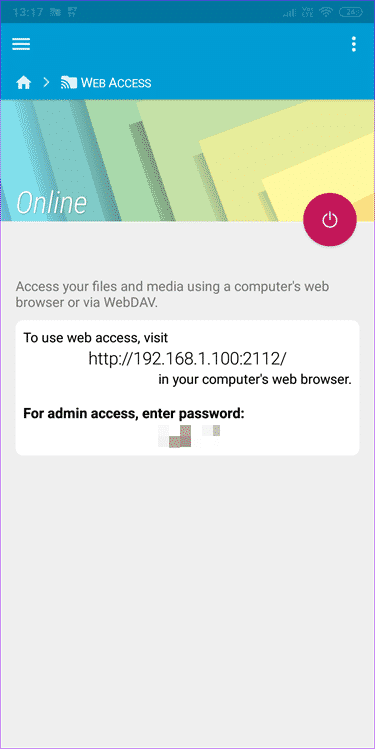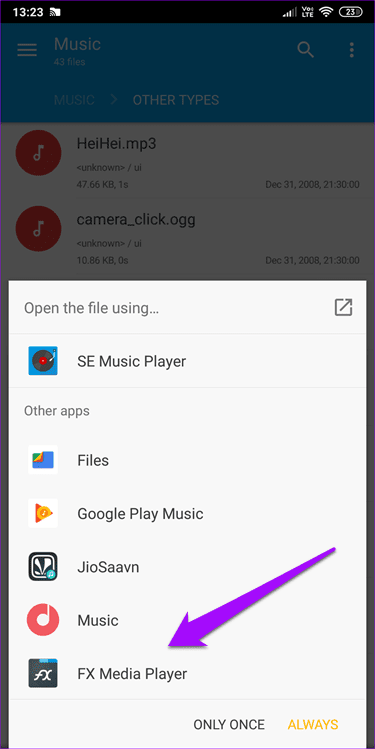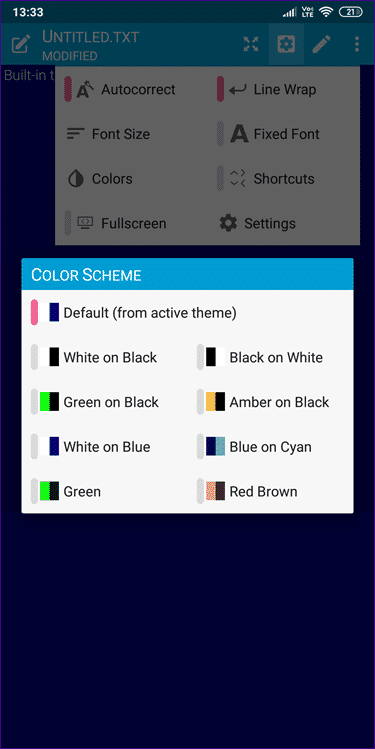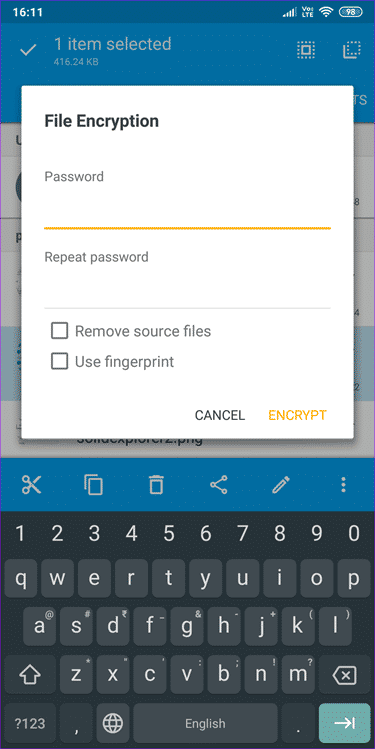Solid Explorer vs FX Explorer: Welcher Dateimanager ist der beste?
Der Dateimanager ist eine der wichtigen und am häufigsten verwendeten Anwendungen auf einem typischen Android-Telefon. Obwohl die meisten Telefone über einen Standardmanager verfügen, bevorzugen die Leute immer noch Dateiverwaltungs-Apps von Drittanbietern wie Solid Explorer, ES File Explorer und FX Explorer, da sie viel mehr bieten als die Möglichkeit, Dateien anzuzeigen.
Heute stellen wir zwei starke Konkurrenten gegeneinander - Solid Explorer und FX Explorer. Ich benutze Solid Explorer seit einiger Zeit. Meine Kollegen und Freunde prahlen oft, dass FX Explorer die bessere Option ist. Also vergleiche ich sie, um herauszufinden, welcher der beste Dateimanager ist.
1. Schnittstelle und Design
Beginnend mit Solid Explorer verfügt die App über ein zweiseitiges Materialdesign, mit dem Sie zwei verschiedene Websites aus dem Speicher Ihres Telefons aus demselben Fenster durchsuchen können. Das Dual Panel wird im Querformat automatisch aktiviert. Dies ist normalerweise in den meisten Standard-Dateiverwaltungsanwendungen nicht vorhanden.
Wenn Sie die App zum ersten Mal öffnen, sehen Sie standardmäßig Alle Dateien mit einer Dropdown-Liste zur schnellen Auswahl von Dateitypen. Im normalen Hochformat können Sie von links streichen, um auf weitere Verknüpfungen zuzugreifen, um auf Ebenen der Verzeichnisstruktur zuzugreifen, wie z. B. interner Speicher, externer Speicher und lokaler Netzwerkserver.
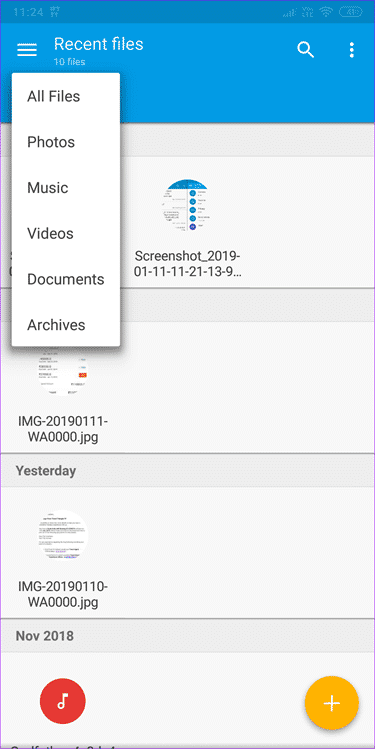
FX Explorer bietet ein besseres Design, das mich sofort sauer gemacht hat. Sie sehen nicht alle Dateien oder die neuesten Dateien, wenn Sie die App öffnen. Standardmäßig zeigt die App alle Ordner mit Dateitypen, lokalem Server, Lesezeichen und Speicherplätzen ordentlich kategorisiert auf dem Startbildschirm an.
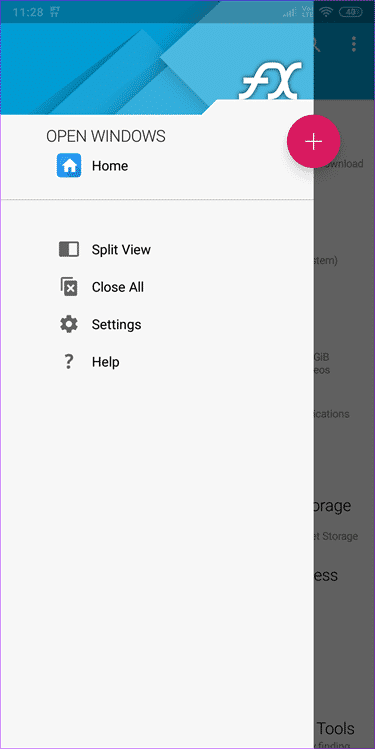
Die geteilte Ansicht funktioniert nur im Querformat in Solid Explorer. Sie können es auch im Hochformat aktivieren, müssen jedoch von unten wischen, um zu wechseln. Auf der anderen Seite teilt FX Explorer den Bildschirm in zwei Hälften, die für Smartphones mit einem größeren Bildschirm sehr funktional und nützlich sind. Darüber hinaus werden durch Drücken des „+“-Symbols in der linken Seitenleiste bis zu 6 offene Fenster für verschiedene Ordner gleichzeitig in separaten Fenstern erstellt.
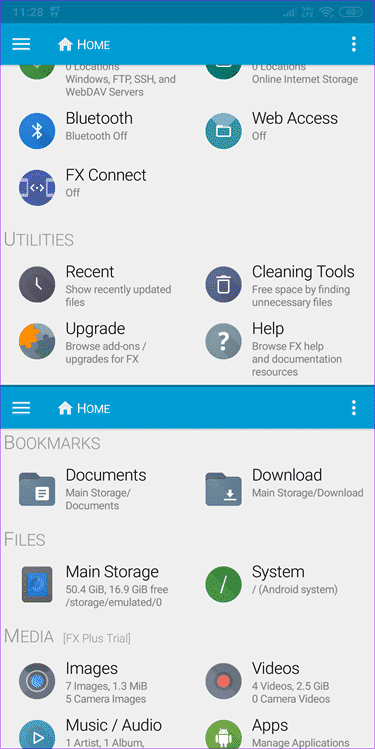
Die Unterstützung für mehrere Fenster erleichtert die einfache Übertragung von Dateien auf Ihr Gerät oder die Cloud. Sie können Dateien auch in Solid Explorer ziehen und ablegen, aber ich würde sagen, FX Explorer bietet eine bessere Benutzeroberfläche.
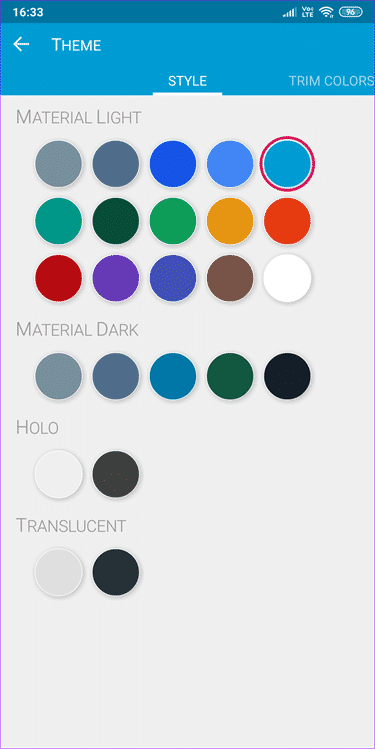
Solid Explorer und FX Explorer werden beide mit einigen Standardthemen und Symbolsätzen geliefert, die Sie in separaten Paketen als Add-Ons erwerben können. Es kostet 0.99 $ von allen.
2. Cloud-Speicher und Dateiübertragung
Solid Explorer und FX Explorer verbergen beide ein paar Tricks im Ärmel. Das erste dieser Dinge ist Cloud-Speicher. Mit beiden Apps können Sie Cloud-Speicherkonten von Google Drive, OneDrive, Dropbox usw. hinzufügen. In Solid Explorer drücken Sie auf einem beliebigen Bildschirm auf das Symbol „+“, um ein Cloud-Speicherkonto hinzuzufügen.
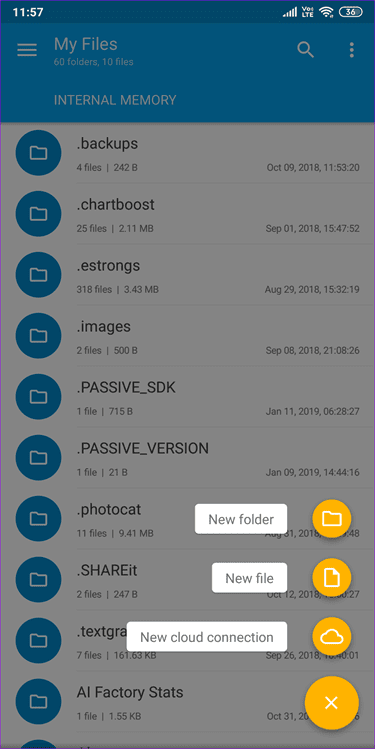
Klicken Sie im FX Explorer unter „Internet & Netzwerk“ auf die Option „Cloud-Speicher“. Solid Explorer unterstützt weitere Cloud-Speicherdienste. Überprüfen Sie also, ob Ihr Lieblingsstück darin enthalten ist. Mit beiden Apps können Sie auf verschlüsselte Dateien zugreifen. Aus Sicherheitsgründen muss der Fingerabdrucksensor auf Ihrem Telefon aktiviert sein.
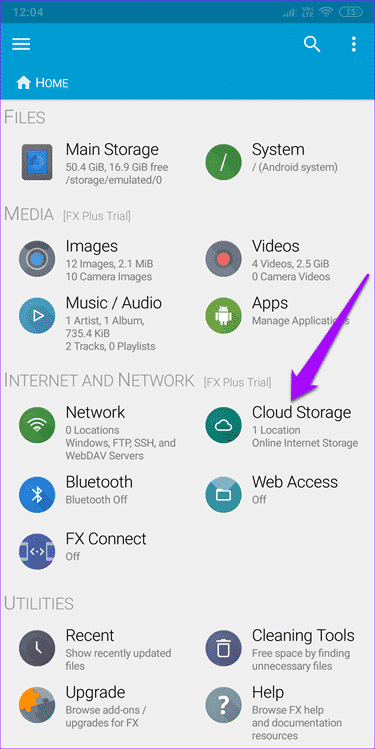
Mit der komfortablen Drag-and-Drop-Funktion können Sie Dateien übertragen. Wenn Sie jedoch Dateien per FTP übertragen möchten, müssen Sie eine zusätzliche Anwendung für Solid Explorer herunterladen. FX Explorer verfügt über eine In-App-FTP-Option. Das Einrichten und Verbinden mit einem System im selben Wi-Fi-Netzwerk ist für Dateimanager einfach.
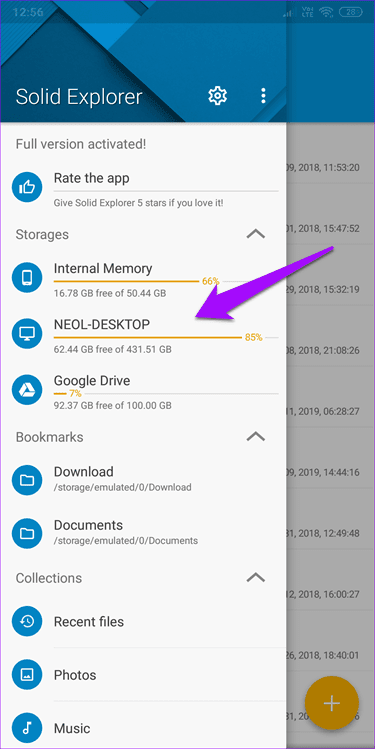
Eine weitere Funktion, nach der Benutzer oft suchen, ist die Möglichkeit, Dateien und Ordner auf ihrem Smartphone auszublenden. Diese Dateien können persönlich oder beruflich sein. Beide Apps verstecken Dateien gut.
Beide Datei-Apps unterstützen die Protokolle FTP, SMB und WebDav. FX Explorer Professional Edition enthält FX Connect, das NFC-Unterstützung für die Verbindung von zwei Telefonen und Wi-Fi Direct hinzufügt. Mit letzterem können Sie jetzt mit FX Connect über einen lokalen Hotspot Dateien von einem Gerät auf ein anderes übertragen. Sehr ähnlich der Funktionsweise von Xender.
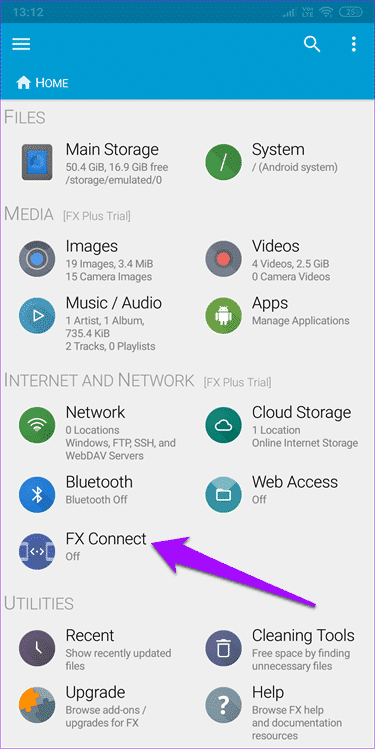
Ich übertrage oft viele Fotos von meinem Computer aufs Handy und umgekehrt. Glücklicherweise bietet FX Explorer Zugriff auf das Internet. Sie müssen die in der App angezeigte IP-Adresse in Ihren Browser eingeben, eine sichere Anmeldung erstellen und sofort mit der Übertragung ganzer Dateien oder Ordner vom PC auf das Gerät beginnen.
Solid Explorer kompensiert dies mit einer Option zum Umbenennen von Dateien in großen Mengen, dies ist jedoch in FX Explorer nicht möglich.
Schließlich kommt Solid Explorer mit OTG-Unterstützung (ein separates Plug-In, das 0.99 US-Dollar kostet), mit dem Sie problemlos USB-Laufwerke durchsuchen können. Dies ist mit FX Explorer nicht möglich, da ihm die OTG-Unterstützung fehlt.
3. Umgang mit Dateitypen
Solid Explorer ist auf Anwendungen von Drittanbietern angewiesen, um Fotos, Videos und andere Arten von Mediendateien zu öffnen und anzuzeigen. Andererseits unterstützt FX Explorer die lokale Anzeige von Multimediadateien und kann die meisten Dateien öffnen.
Sowohl Solid als auch FX Explorer können ZIP- und 7ZIP-Formate erstellen oder extrahieren sowie TAR- oder RAR-Dateien extrahieren, auch wenn diese verschlüsselt sind. FX Explorer bietet außerdem einen leistungsstarken Text- und Dezimaleditor, mit dem Sie Schriftart, Hintergrundfarbe und Mehrwerte steuern können.
4. Dateiverschlüsselung
Solid Explorer ist besser bei der Datenverschlüsselung. Drücken Sie einfach lange auf eine beliebige Datei, um die Verschlüsselungsoption auszuwählen, und geben Sie ein Passwort ein oder wählen Sie, ob Sie sie mit dem Fingerabdruckleser öffnen möchten. FX Explorer hat keine Dateiverschlüsselungsfunktion.
5. Preis
Beide Apps können zusammen mit Add-Ons kostenlos verwendet werden, um ihre Funktionalität zu verbessern. Solid Explorer bietet eine kostenlose 7-Tage-Testversion und kostet danach 1.99 USD für ein Upgrade.
Sogar FX Explorer bietet eine 7-tägige kostenlose Testversion an. Als nächstes müssen Sie die 2.99 US-Dollar bezahlen, die Funktionen wie Netzwerk, Cloud, Medien und die Möglichkeit zum Teilen von Dateien freischalten.
Entdecke deine Welt
Sowohl solide Datei-Explorer als auch FX sind erstaunliche Apps und sind in Bezug auf Funktionen und Preise ziemlich ähnlich. Schwer zu empfehlen. Die Version für FX Explorer enthält die FX Connect-Version und den Webzugriff. Der Dateimanager unterstützt jedoch weniger Cloud-Speicherdienste und es fehlt die Unterstützung für mehrere Fenster.
Solid Explorer unterstützt viele Cloud-Speicherorte, bietet Dateiverschlüsselung und ist kostengünstiger. Ich denke, die Benutzeroberfläche ist eine persönliche Entscheidung, da beide Apps ein funktionales Design bieten, das optisch ansprechend ist.